wps版Excel怎么设置统一打印页面
发布时间:2017-06-05 12:40
有时我们在打印表格的时候,会经常碰到相同的表头。那么要怎么解决这个问题呢?下面小编马上就告诉大家wps表格设置统一打印表头的技巧吧,希望看完本教程的朋友都能学会并运用起来。
wps表格设置统一打印表头的技巧
打开我们想要打印的表格,点击页面布局

选择打印标题

在顶端标题行中,点击区域选择按钮

在表格中框选想要显示出来的表头,例如:$A1:$H1
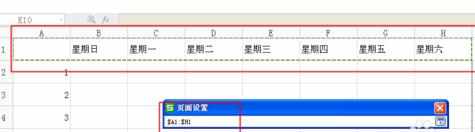
点击确定。

我们在分页显示中的第二页中没有设置表头(但是在打印预览中将会出现)。

点击预览,预览一下。

在打印预览中的每一页表头都显示表头了,下图为第二页中现实的表头。

猜你感兴趣:
1.wps打印的表格时怎么统一设置标题
2.wps表格怎么设置打印在一张纸上
3.wps怎么设置统一打印表头
4.wps表格如何设置打印
5.如何设置wps表格内容打印在一张纸上

wps版Excel怎么设置统一打印页面的评论条评论